Passwörter sicher speichern und Ihre Daten schützen
Veröffentlicht am 01.10.2025
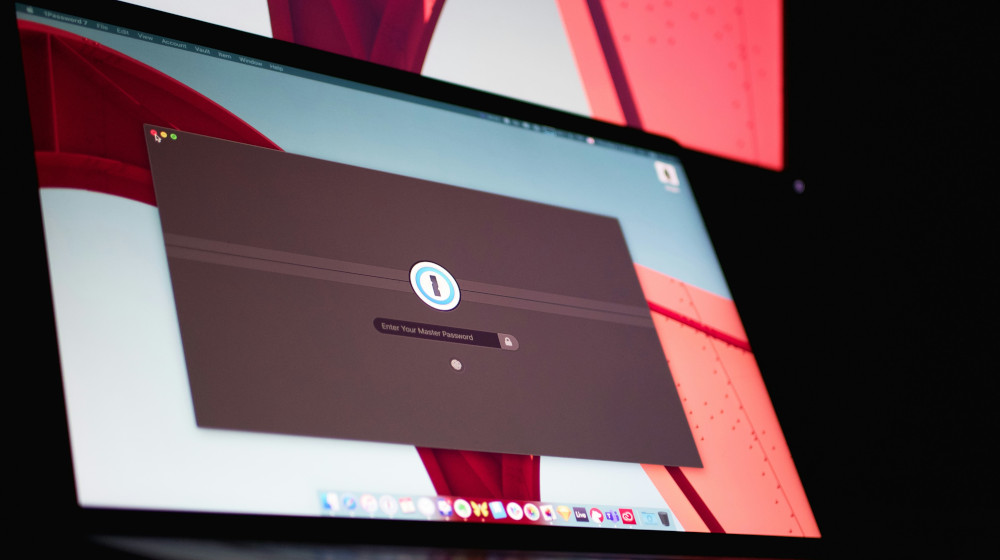
Schützen Sie Ihre Daten und die Ihrer Kunden. Mit den richtigen Tools zur Passwortverwaltung können Sie Passwörter sicher speichern und mit Teammitgliedern teilen. In diesem Leitfaden von DomainFactory zeigen wir Ihnen, wie Privatpersonen, Freelancer und Agenturen Passwörter effektiv auf Laptop und Smartphone verwalten!
Risiken unsicherer Passwortspeicherung
Viele Anwender kämpfen mit der Verwaltung ihrer Passwörter und speichern sie in unsicheren Textdateien. Das komfortable Speichern von Passwörtern im Browser-Passwort-Manager ist eine beliebte Alternative, die jedoch geringeren Schutz bietet als eine spezielle Software für das Passwort-Management. Die unsichere Passwortspeicherung kann für Privatpersonen und Unternehmen schwerwiegende Konsequenzen haben. Dazu gehören:
- unbefugter Zugriff auf E-Mail-Konten, soziale Medien, Bankkonten und weitere sensible Dienste
- Diebstahl persönlicher Daten wie Adressen und Telefonnummern
- Identitätsdiebstahl für Betrug in Ihrem Namen
- finanzieller Verlust durch unbefugte Einkäufe oder Überweisungen
- Verlust vertraulicher Unternehmensdaten mit möglichen rechtlichen Konsequenzen
- Verbreitung von Malware durch Versand an Ihre Kontakte
- Erpressung mit Lösegeldforderung für die Wiederherstellung von Daten
- Sperrung eigener Konten und Datenverlust
- Vertrauensverlust für Unternehmen gegenüber ihren Kunden
Best Practices für die sichere Passwortspeicherung
Beachten Sie folgende Tipps, um Passwörter sicher zu speichern und den Zugang zu Konten zu schützen:
- Starke und einzigartige Passwörter verwenden.
- Passwörter nicht in Klartext speichern.
- Passwörter nicht auf mehreren Websites verwenden.
- Einen Passwort-Manager nutzen.
- Möglichst mit Zwei-Faktor-Authentifizierung (2FA) anmelden.
Sichere Passwörter sind mindestens zwölf Zeichen lang und enthalten Klein- und Großbuchstaben, Ziffern und Sonderzeichen.
- Beispiele für unsichere Passwörter: „password“, „123456789“, „qwertz123“ und „iloveyou“
- Beispiel für ein starkes Passwort: „Ws$1x.3?sW!s“
Hinweis: Sicherheit ist auch für Websites ein wichtiges Thema. Für sicheres Webhosting ist DomainFactory Ihr zuverlässiger Partner!
Passwort-Manager für die sichere Passwortverwaltung
Passwort-Manager speichern Anmeldedaten in lokal verschlüsselten Dateien oder der Cloud. Sie nutzen starke Verschlüsselung wie AES-256 und Mechanismen wie die Zero-Knowledge-Architektur. Diese stellt sicher, dass selbst Anbieter keinen Zugriff auf Ihre Passwörter haben. Die Tools erstellen komplexe Passwörter auf Knopfdruck und bieten praktische Funktionen, wie die Synchronisation der Anmeldedaten zwischen verschiedenen Endgeräten und die sichere Freigabe von Passwörtern zwischen Teammitgliedern. Sie müssen sich nur ein Master-Passwort merken. Die folgenden Passwort-Manager überzeugen mit ihrer Sicherheit, Bedienung und Ausstattung.
Hinweis: Ein teilweise erfolgreicher Hackerangriff im Dezember 2022 auf das Tool LastPass zeigt, dass auch Passwort-Manager nicht völlig sicher sind. Nutzen Sie ein starkes, einzigartiges Master-Passwort und möglichst die Zwei-Faktor-Authentifizierung.
Keeper
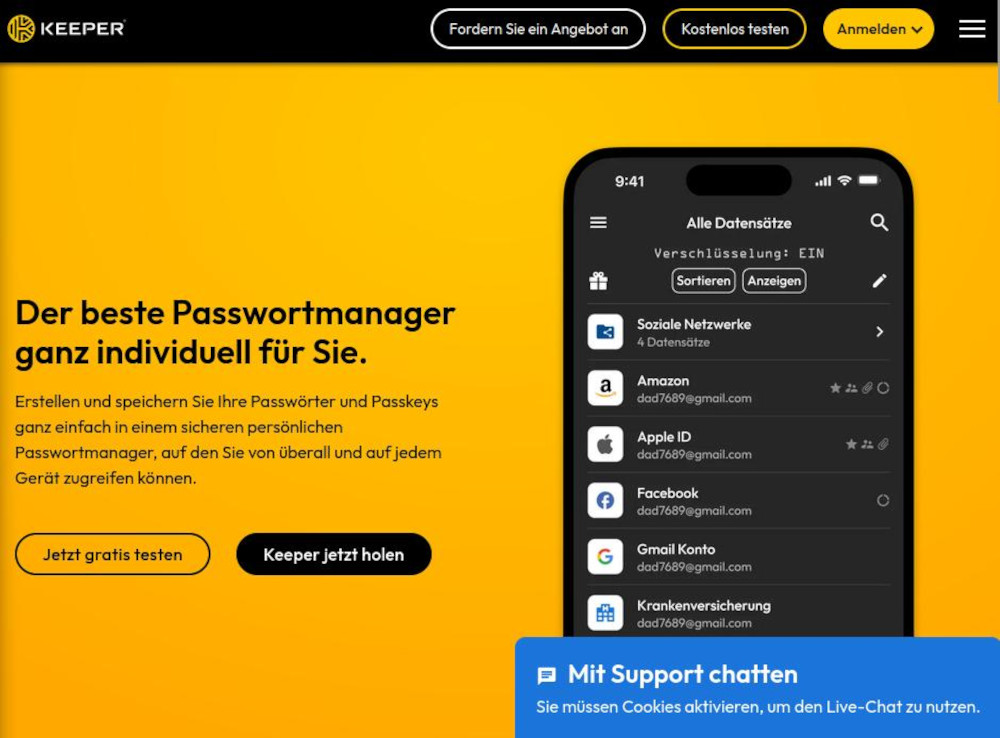
Mit Keeper einfach Passwörter erstellen und von überall auf diese zugreifen
Das KI-gestützte Tool Keeper überzeugt mit seinen Funktionen für Privatpersonen und vor allem für Businesskunden. Zahlreiche PC-Magazine bewerten die Software als sehr gut. Neben den Basisfunktionen zur Passwortverwaltung und dem Ausfüllen von Anmeldeseiten analysiert Keeper vorhandene Passwörter und warnt bei schwachen und wiederverwendeten Passwörtern. Sie können 2FA-Codes für alle Konten erstellen und speichern. Die für Teams entwickelte Business- und Enterprise-Version ermöglicht das sichere Teilen von Passwörtern und sensiblen Daten.
Kosten: für Privatpersonen und 1 Mobilgerät kostenlos, für Unternehmen mit mindestens 5 Nutzern ab 2 € pro Monat
Bitwarden

Bitwarden lässt sich kostenlos auf mehreren Geräten gleichzeitig nutzen.
Wer nach einem Gratis-Tool mit möglichst wenig Einschränkungen sucht, findet in Bitwarden eine interessante Lösung. Die kostenlose Basisversion speichert unbegrenzt viele Passwörter auf unbegrenzt vielen Geräten. Viele andere Tools beschränken bei ihrer kostenlosen Version die maximale Anzahl der Passwörter und/oder die Anzahl der verbundenen Geräte. Die kostenpflichtige Bitwarden-Version enthält zusätzliche Funktionen wie 2FA, Leak-Checker und Einmalpasswörter. Eine Browser-Erweiterung ermöglicht das automatische Ausfüllen auf Anmeldeseiten. Über Organisations-Tresore lassen sich Passwörter sicher teilen.
Kosten: Basisversion kostenlos, für Unternehmen ab 3,60 € pro Monat und Nutzer
NordPass

Die kostenlose Version von NordPass bietet auch 2FA.
Der NordPass Passwort-Manager speichert ebenfalls in der Gratis-Version unbegrenzt viele Passwörter. Anders als bei Bitwarden gehört die 2FA kostenlos zum Funktionsumfang. Auch die Bedienung überzeugt mit einer übersichtlichen Benutzeroberfläche. Ein Haken: Nutzer dürfen nur auf einem Gerät gleichzeitig angemeldet sein. Beim Wechsel vom Smartphone zum PC müssen Sie sich also jedes Mal neu einloggen. Die kostenpflichtige Version bietet umfangreiche Funktionen und ermöglicht die Nutzung auf mehreren Geräten zeitgleich. Der Zugriff auf Passwörter im Team lässt sich mit rollenbasierten Berechtigungen regeln.
Kosten: Basisversion kostenlos, für Unternehmen ab 1,60 € pro Monat und Nutzer
RoboForm
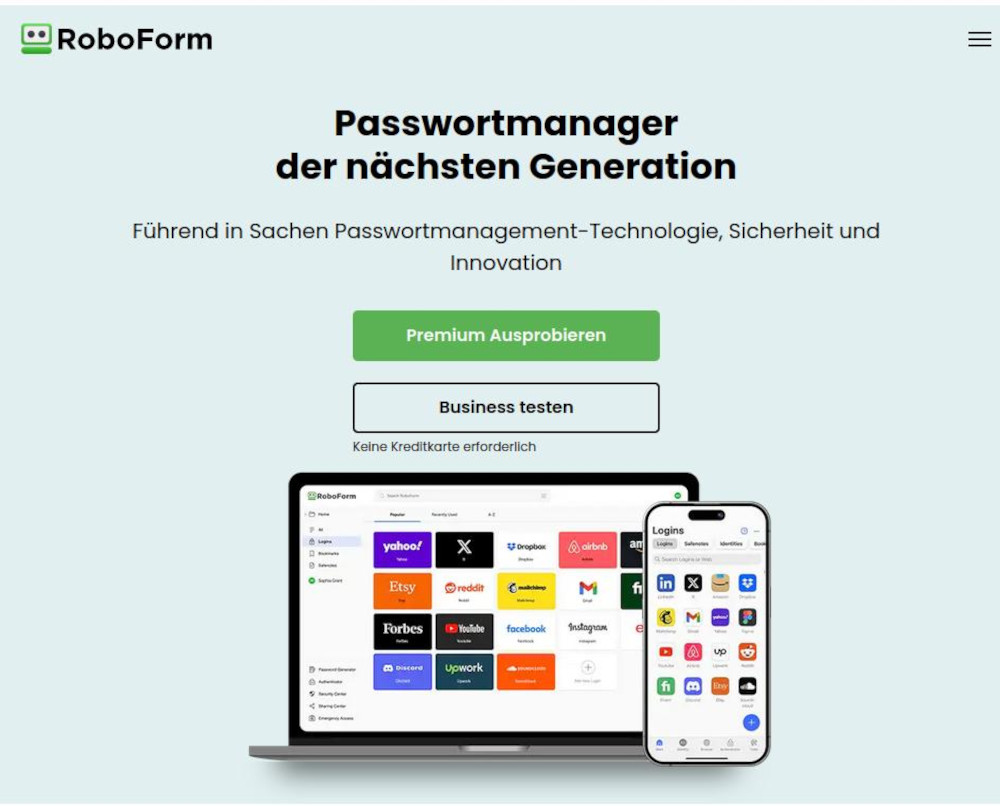
RoboForm managt Passwörter und füllt Formulare für Sie aus.
RoboForm ist ein weiterer empfehlenswerter Passwort-Manager, der in der kostenlosen Version unbegrenzt viele Passwörter auf einem Gerät speichert. Funktionen wie das Ausfüllen von Formularen, Backups in der Cloud und ein Passwort-Generator gehören zur Ausstattung. Für Sicherheitsfeatures wie 2FA, Cloud-Backups und die Synchronisation zwischen Geräten benötigen Sie die Bezahlversion. Die Business-Version ermöglicht das Teilen über einen gemeinsam nutzbaren Tresor.
Kosten: für Privatpersonen und 1 Gerät kostenlos, für Business-Kunden ab 3 € pro Monat
Passwörter speichern - Fazit
Passwort-Manager sind die sicherste Lösung, um Passwörter zu speichern. Sie müssen sich nur ein Master-Passwort merken und können auf alle gespeicherten Kennwörter und sensible Informationen wie Kreditkartendaten zugreifen. Für Privatanwender kann eine kostenlose Version ausreichen, für Freelancer und Agenturen sind die Business-Tarife interessant. Probieren Sie die Software aus, die Ihren Anforderungen entspricht!
Titelmotiv: Volodymyr Kondriianenko



